Mover acionadores entre ambientes (processo de ALM para acionadores)
Pode utilizar vários ambientes do Dynamics 365 para suportar diferentes fases do processo de gestão do ciclo de vida da aplicação. Por exemplo, pode ter um ambiente de desenvolvimento para criar e testar novas funcionalidades, um ambiente de teste para testes de pré-produção e um ambiente de produção para a implementação final da aplicação. A utilização de vários ambientes permite-lhe manter configurações separadas, isolar as alterações e evitar potenciais conflitos que poderão afetar a estabilidade do seu sistema.
A migração de acionadores entre ambientes é um processo-chave que assegura que a sua equipa está a utilizar a versão mais recente dos acionadores. As soluções do Power Platform são o mecanismo de implementação de ALM, definindo o tipo de código e metadados que são empacotados para transporte de um ambiente para outro. As soluções incluem componentes, tais como entidades, conectores, fluxos e formulários, mas não incluem dados de clientes por predefinição.
Para o suporte de ALM, as funcionalidades do Dynamics 365 têm de ser construídas como "Conscientes da Solução", com entidades modeladas como componentes da solução e dependências conhecidas do Dataverse para que possam ser resolvidas durante a importação. Os dados específicos do ambiente, incluindo os dados de utilização, são excluídos da solução, permitindo um processo de ALM simplificado e eficiente. Através de soluções simples, pode obter um melhor controlo sobre a configuração do sistema, reduzir erros e assegurar a consistência em todos os ambientes.
Utilizar soluções do Power Platform para mover acionadores
Pode mover acionadores em qualquer estado entre ambientes (rascunho, publicado ou parado). Para o fazer, siga os passos abaixo:
Abra as soluções do Power Platform para o ambiente de origem atual selecionando o alternador de aplicações no canto superior esquerdo do ecrã, e, em seguida, Power Apps.
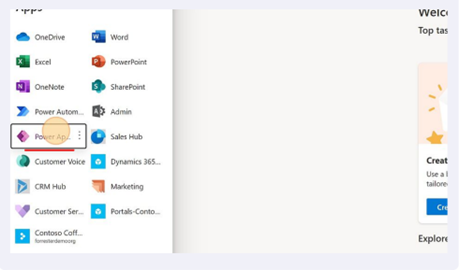
Importante
Certifique-se de que o ambiente para o Power Apps é igual àquele em que está a trabalhar atualmente (o que tem os acionadores que pretende migrar).
Selecione Soluções no painel esquerdo e, em seguida, selecione + Nova Solução na barra superior.
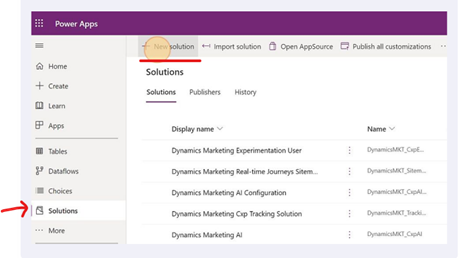
Atribua um nome à sua solução e selecione um editor. Certifique-se de que a solução tem um nome exclusivo que realça o acionador ou acionadores que serão adicionados.
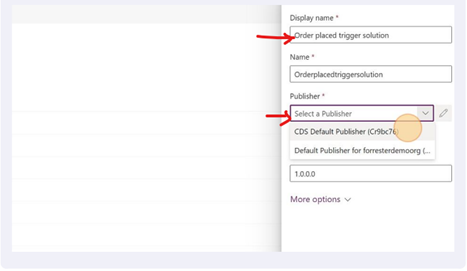
Adicione apenas os seus registos de "acionador" à solução. (Tipo de Componente: Acionador)
- Pode ser efetuado através dos passos seguintes:
- Selecione na lista pendente Adicionar existente no painel superior da página.
- Selecione Mais>Outros>Acionadores.
- Procure o acionador utilizando a funcionalidade de pesquisa e selecione Adicionar depois de encontrar o registo relevante.
- Pode ser efetuado através dos passos seguintes:
Adicionar os registos de acionador também deve adicionar os seguintes registos à solução:
Estado do Acionador Componentes adicionados Rascunho Registo de acionador, registo CustomerAPI e registo CatalogAssignment Publicadas Registo de acionador, registo CustomerAPI, registo CatalogAssignment e registos customAPIrequestparameter Quando terminar, estará pronto para migrar a solução para o ambiente de destino.
Para migrar a solução, é necessário exportá-la. Para exportar, siga os passos seguintes:
- Selecione Exportar Solução.
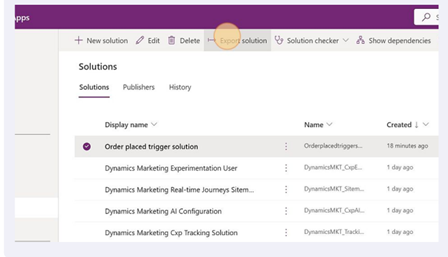
- Certifique-se de que a solução é exportada como Gerida.
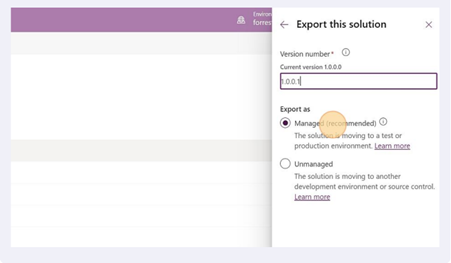
- Selecione Exportar. Dependendo do número de acionadores na solução, demora alguns minutos para que a solução esteja pronta para transferência.
Feito isto, transfira a sua solução gerida.
Navegue para o ambiente de destino onde pretende importar a solução e os acionadores.
Aí, utilize os passos 1, 2 e 3 acima para navegar para a página Soluções no portal do Power Apps onde a solução pode ser importada.
Para carregar a solução gerida que foi transferida a partir do ambiente de origem, selecione Importar Solução.
Navegue para o ambiente de destino para verificar os acionadores importados.
- A estado do acionador é mantido a partir do ambiente de origem. Os acionadodores de rascunho são importados no estado de rascunho, os acionadores publicados são importados no estado publicado, os acionadores parados são importados no estado de rascunho.
Experiência de atualização da solução
As atualizações da solução para soluções que contêm acionadores geridos são ligeiramente diferentes da migração de soluções pela primeira vez entre ambientes. As atualizações da solução em acionadores podem variar, dependendo da forma como os utilizadores trabalham com os acionadores nos ambientes de destino ou de origem. As atualizações da solução só alteram o estado dos acionadores quando os acionadores no ambiente de destino estão num estado de rascunho. A tabela abaixo mostra como ocorrem as transições de estado para atualizações da solução:
| Estado do acionador no destino | Estado do acionador pós-atualização da solução |
|---|---|
| Publicadas | Não altera. O acionador permanece num estado publicado, independentemente do estado do acionador da solução atualizada. |
| Rascunho | É permitida a transição de estado. O estado do acionador altera para o estado do acionador que é trazido pelo ambiente de origem durante a atualização da solução. |
| Parado | Não altera. O acionador permanece num estado parado, independentemente do estado do acionador da solução atualizada. |
Perguntas comuns
Posso importar mais de um acionador por solução?
Sim. Pode importar qualquer número de acionadores por solução. No destino, os acionadores que foram importados num estado publicado transitam do estado "a publicar" para o estado "publicado" durante alguns minutos.
Todos os acionadores numa solução têm de estar no mesmo estado aquando da migração?
Não. Pode escolher em que estado importa os acionadores. A estado dos acionadores é mantido no destino.
O meu acionador aciona um fluxo do Power Automate. O fluxo do Power Automate também será adicionado automaticamente à solução como dependência depois de adicionar o acionador?
Não. Se tiver um fluxo do Power Automate iniciado com base no acionador, certifique-se de que o está a adicionar à solução juntamente com o registo do acionador para garantir a consistência e a facilidade de utilização no destino.
Quero mover um acionador personalizado que já está integrado no meu site. Existem algumas advertências que eu deva conhecer?
A migração de acionadores personalizados é diferente de outra migração de acionador. Normalmente, os acionadores personalizados têm um fragmento de código que tem de ser instrumentado para o site para começar a monitorizar a ação dos clientes. Estes fragmentos de código contêm uma chave de ingestão que só está associada ao ambiente onde o acionador foi criado.
Assim, quando migra acionadores personalizados entre ambientes no processo de ALM através de Soluções do Power Platform, não migramos a chave de ingestão; em vez disso, utilizamos a chave de ingestão para a organização do destino como chave para o acionador importado.
A chave de ingestão na organização de destino será diferente da chave do ambiente de origem. Assim, é necessário voltar a instrumentar o fragmento de código sempre que necessário, assim que a migração do acionador esteja concluída.
Migrei um acionador para a minha organização de destino utilizando uma solução gerida. Agora, não creio que necessite disto e quero eliminá-lo. Mas o botão de eliminar ficou a cinzento. O que posso fazer?
Não é possível eliminar acionadores geridos da interface de utilizador. O motivo para isto é contabilizar as dependências e assegurar que não deixa dependências órfãs depois de ter eliminado o acionador. Por isso, um utilizador que pretende eliminar um acionador gerido só o pode fazer eliminando a solução gerida enquanto todos os acionadores na solução estão no estado de rascunho.
Se a solução contiver outros componentes que não pretende remover, então o acionador gerido pode, em vez disso, ser eliminado através da atualização para uma nova versão da solução que não contenha o acionador gerido (e os seus registos relacionados quando o acionador foi adicionado à solução), mas ainda contém os outros componentes. O acionador que se pretende eliminar por esta atualização tem de estar no estado de rascunho.
Posso migrar uma combinação de acionadores e fluxos do Power Automate na mesma solução?
Sim. Pode mover mais do que apenas acionadores na solução entre os ambientes de origem e destino.
Importei muitos acionadores na minha solução no estado publicado. No ambiente de destino, posso ver que alguns estavam no estado publicado enquanto outros apareciam no estado de rascunho. Será um erro?
Quando um conjunto de acionadores é importado no estado publicado para o ambiente de destino, passa pelo processo de publicação (um processo que ocorre sequencialmente, alguns acionadores de cada vez). Durante esse período, os acionadores que estão a aguardar na fila para publicação mostram que estão no estado de "rascunho" durante um curto período na importação inicial antes de transitarem para o estado "a publicar" e, por fim, para o estado "publicado/Pronto a Utilizar".
Se os acionadores estiverem no estado "rascunho" durante um longo período de tempo, isto pode indicar um problema. Pode fazer uma das duas opções abaixo:
- Gestão personalizada: uma forma de contornar um potencial problema onde vê que os acionadores "publicados" importados estão no estado de "rascunho" durante um período alargado, é fazer uma atualização da solução e voltar a importar o acionador novamente.
- Contactar o seu representante da Microsoft: abra um pedido de suporte com a equipa de suporte da Microsoft para que um dos engenheiros investigue o problema e forneça soluções de mitigação adicionais.